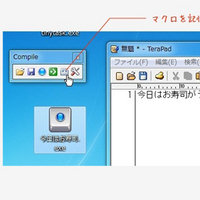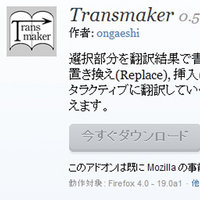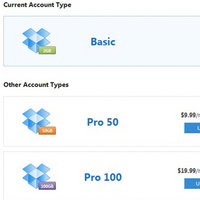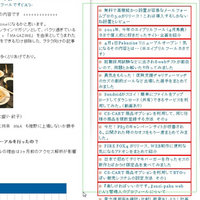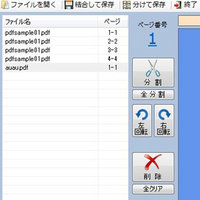インストール不要で無料の遠隔操作ソフト、iphoneやAndroidからも利用可の TeamViewer を使ってみた。

PCを遠隔操作するのって、遠隔操作される側の設定が結構面倒なんですよね。インストールやらポート解放とかクライアント側がやらなくちゃならない事が多く、操作する前に疲労してしまう→遠隔操作あきらめるという事になります。んで、Team Viwer であればソフト不要で簡単に遠隔操作がでちゃうので、先日紹介したLogMeInでPC遠隔操作!よりも敷居が低くおすすめです。('A')
TeamViewer - ネット経由のパソコン遠隔操作(リモートコントロール)ソフト

個人利用にかぎり無料にて利用することができます。これはうれしいですね。

さっそく公式サイトからソフトをダウンロードしてみます。
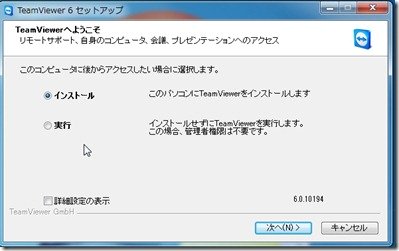
ファイルは実行形式なので、そのままダブルクリックすると
● インストール
● 実行
上記の二つの項目が表示されます。
インストールを選ぶと、使っているパソコンにソフトをインストールしますが、ソフトをインストールすることなく遠隔操作をされる場合は実行を選択します。
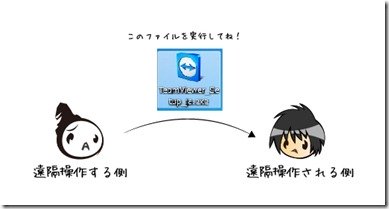
こんな感じだね。遠隔操作される側はインストールしなくても ソフトを実行するだけでOKなんです。
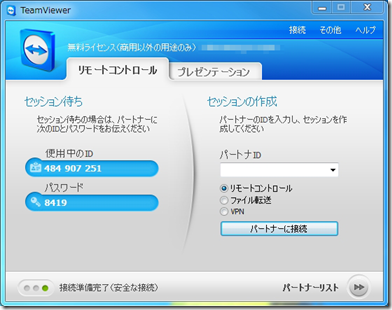
実行すると、使用中のIDとパスワードというのが表示されます。(遠隔操作側ね)
このIDとパスワードを 遠隔操作する側に連絡します。(電話でもメールでも)
こんどは遠隔操作する側の方です。こちらもインストール不要です。(便利ですね)

セッションの作成という項目にパートナIDを入力する項目がありますので、先ほど遠隔操作される側で表示された ID を入力します。(上記画像参照)

パスワードの入力項目が表示されます。これも 先ほど遠隔操作される側に表示された内容を入力してください。('A')

商用以外の用途でのみ使用できますという注釈が表示されます。OK
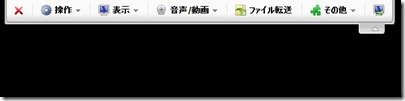
すると新規ウィンドウが表示され 遠隔操作される側の画面が表示されます!楽ちんですね。ちょっとした操作など、非常に便利。
Team Viewr をインストールしてみる。
さて、インストールした場合は、ユーザー単位で管理することが出来る為、毎度発行されるIDの入力が不要になります。

商用以外であれば無料で利用できますね。

規約について
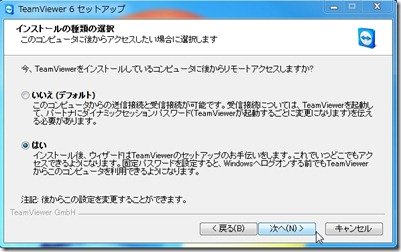
インストールの種類の選択ですね。セキュリティ的には起動毎にパスワードを発行するのがいいでしょうが、常にサブPCなどを遠隔操作する場合などパスワードが毎回変更されていると手間がかかってしまうので、個人的には はい を選んだ方がいいと思います。

無人アクセスのセットアップの項目が表示されます。
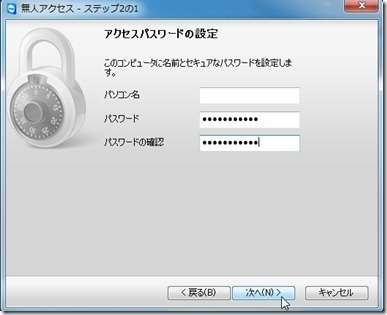
アクセスパスワードの入力になります。ここに入力した項目を遠隔操作のグループに登録することで、ソフトが起動している間 いつでもこのパソコンにアクセスすることができます。作っておいて損はないですね。Logmein と設定は変わらないですね。
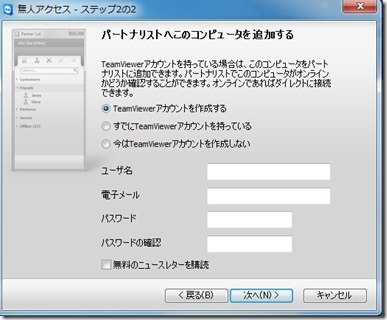
アカウントを1つ持っているだけでもOKです。
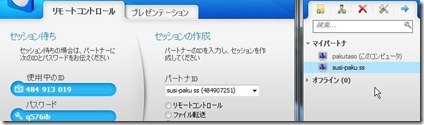
セットアップが完了したら、マイパートナーという項目に先ほど入力したユーザー名とパスワードをセットすることで 遠隔操作を行えるリストを表示することができます。このリストからユーザーを選択して遠隔操作(リモートコントロール)を行うことが可能です。
個人的にはソフトのインストールになると LogMeInでPC遠隔操作!とあまり変わらなく、FireFoxアドオンでブラウザ上からアクセスできる分 TeamViewer よりは使い勝手がいいように感じます。
LogMeIn レスキュー が秀逸すぎてこれが無料になれば一人勝ちな気がします。
ヘルプデスク業務に最適なリモート サポート ソフトウェア - LogMeIn
っというわけで、TeamViewerはソフトのインストールが不要でかつ、WOL(wake up lan)機能も付いていますし、iPhone、iPod touch、iPad、Android からもアクセスできるので、ぜひ使ってみるべきソフトですね。おしまい。